이미지를 깨우기 위해 돋보기 효과를 만드는 방법은 무엇입니까? 돋보기 기능 설정 방법에 대한 튜토리얼입니다!
PHP 편집자 Xinyi가 모닝콜 사진에 돋보기 효과를 설정하는 방법을 자세히 소개합니다. 돋보기 기능을 통해 사용자는 웹 페이지에 마우스를 올리면 그림이 확대되는 효과를 얻을 수 있어 사용자 경험이 향상됩니다. 이 튜토리얼에서는 이 기능을 쉽게 구현하여 웹 사이트를 더욱 매력적이고 대화형으로 만드는 방법을 보여 드리겠습니다. 우리의 단계를 따르면 이미지 돋보기 기능의 설정 기술을 빠르게 익혀 웹 페이지에 더 많은 하이라이트를 가져올 수 있습니다!

1. 잠에서 깨어난 사진에 돋보기 효과를 만드는 방법은 무엇입니까? 돋보기 기능 설정 방법에 대한 튜토리얼입니다!
1. Xingtu 앱을 열고 홈페이지에 들어가서 가져오기 버튼을 클릭하세요.
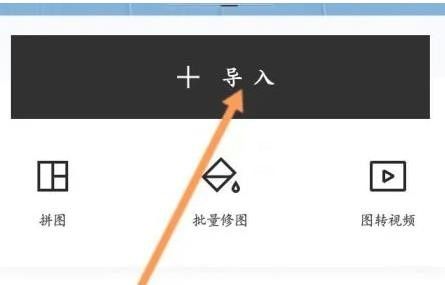
2. 돋보기 효과를 사용하고 싶은 사진을 선택하세요.
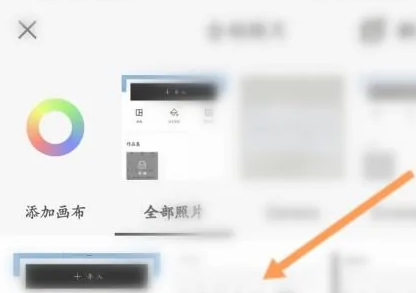
3. 그런 다음 아래 툴바에서 특수 효과를 선택하고 클릭하세요.
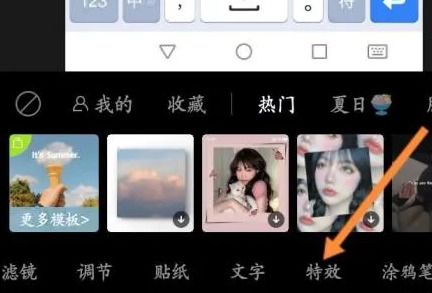
4. 그런 다음 기본에서 렌즈(돋보기) 옵션을 선택하고 클릭하여 사용하세요.
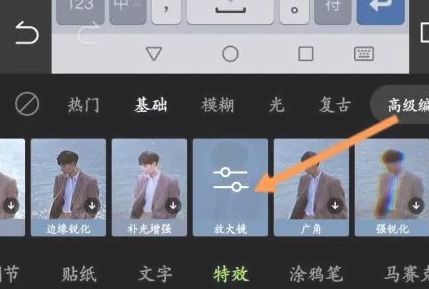
5. 필요에 따라 조정한 후 최종적으로 저장하면 사진 돋보기 효과 편집이 완성됩니다.
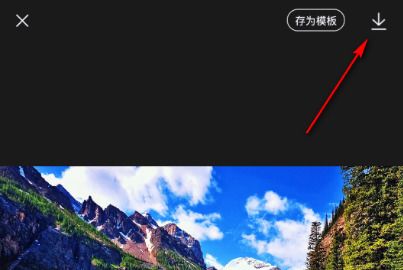
위 내용은 이미지를 깨우기 위해 돋보기 효과를 만드는 방법은 무엇입니까? 돋보기 기능 설정 방법에 대한 튜토리얼입니다!의 상세 내용입니다. 자세한 내용은 PHP 중국어 웹사이트의 기타 관련 기사를 참조하세요!

핫 AI 도구

Undresser.AI Undress
사실적인 누드 사진을 만들기 위한 AI 기반 앱

AI Clothes Remover
사진에서 옷을 제거하는 온라인 AI 도구입니다.

Undress AI Tool
무료로 이미지를 벗다

Clothoff.io
AI 옷 제거제

AI Hentai Generator
AI Hentai를 무료로 생성하십시오.

인기 기사

뜨거운 도구

메모장++7.3.1
사용하기 쉬운 무료 코드 편집기

SublimeText3 중국어 버전
중국어 버전, 사용하기 매우 쉽습니다.

스튜디오 13.0.1 보내기
강력한 PHP 통합 개발 환경

드림위버 CS6
시각적 웹 개발 도구

SublimeText3 Mac 버전
신 수준의 코드 편집 소프트웨어(SublimeText3)

뜨거운 주제
 7443
7443
 15
15
 1371
1371
 52
52
 76
76
 11
11
 38
38
 19
19
 9
9
 6
6
 Xiaomi 방해금지 모드 및 Xiaomi Mi 11에서 설정하는 방법에 대해 알아보세요.
Jan 03, 2024 pm 05:48 PM
Xiaomi 방해금지 모드 및 Xiaomi Mi 11에서 설정하는 방법에 대해 알아보세요.
Jan 03, 2024 pm 05:48 PM
Xiaomi 휴대폰에는 방해 금지 모드라는 기능이 있습니다. 많은 친구들이 이 기능을 발견했지만 그 의미를 모릅니다. 오늘 우리는 방해금지 모드가 무엇인지에 대한 몇 가지 대중적인 과학을 공유하고 Xiaomi Mi 11에서 방해금지 모드를 설정하는 방법에 대한 구체적인 방법도 공유할 것입니다. 방해금지 모드는 특정 시간 동안 휴대폰이 방해받지 않도록 하는 기능입니다. 방해금지 모드가 켜져 있으면 전화기는 사용자의 일상 생활이나 업무를 방해하지 않도록 전화 수신, 문자 메시지 등의 알림을 자동으로 차단합니다. 잠을 자거나 회의 중이거나 업무에 집중하는 동안 방해받지 않고 싶은 사람들에게 적합합니다. Xiaomi Mi 11에서 방해 금지 모드를 설정하려면 다음 단계를 따르세요. 1. 휴대폰의 설정 메뉴를 엽니다. 2. 설정 메뉴에서 "소리 및 진동" 옵션을 찾아 클릭하세요.
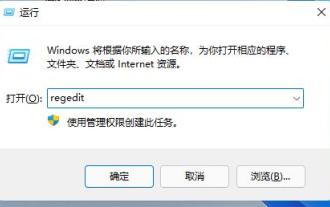 Win11 작업 표시줄을 오른쪽으로 설정하는 방법을 가르쳐주세요
Dec 25, 2023 pm 04:15 PM
Win11 작업 표시줄을 오른쪽으로 설정하는 방법을 가르쳐주세요
Dec 25, 2023 pm 04:15 PM
win11 시스템에서는 작업 표시줄을 왼쪽으로 설정할 수 있을 뿐만 아니라 작업 표시줄을 오른쪽으로 설정할 수도 있습니다. 이전 시스템에서는 작업 표시줄만 드래그하면 되었지만, win11에서는 레지스트리를 설정해야 합니다. win11 작업 표시줄을 오른쪽으로 이동하는 방법: 1. 먼저 키보드에서 "win+r"을 눌러 실행을 열고 "regedit"를 입력한 후 Enter를 눌러 확인합니다. 2. 레지스트리에서 다음 위치를 찾습니다: "Computer\HKEY_CURRENT_USER\Software\Microsoft\Windows\CurrentVersion\Explorer\StuckRects3" 3. 그런 다음 두 번 클릭하여 엽니다.
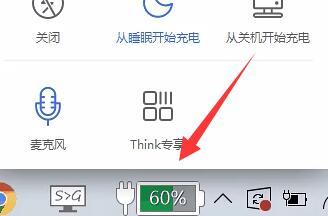 win11 충전 제한을 설정하는 간단한 튜토리얼
Dec 27, 2023 pm 11:01 PM
win11 충전 제한을 설정하는 간단한 튜토리얼
Dec 27, 2023 pm 11:01 PM
일부 노트북은 충전 임계값을 지원하며 완전히 충전하지 않음으로써 배터리 상태를 보호할 수 있습니다. 그렇다면 시스템을 업데이트한 후 win11에서 충전 제한을 설정하는 방법은 실제로 컴퓨터마다 설정 방법이 다릅니다. Win11 충전 제한 설정 튜토리얼: 1. Lenovo 컴퓨터는 먼저 Lenovo Computer Manager를 다운로드하고 설치해야 합니다. 2. 그런 다음 앱을 열고 하단의 "배터리 충전" 아이콘을 클릭하세요. 3. 그런 다음 상단의 "배터리 임계값 변경"을 클릭합니다. 4. 이를 연 후 배터리 충전 임계값 스위치를 켜면 아래의 충전 제한 설정을 수정할 수 있습니다. 5. ASUS 노트북은 "myasus" 소프트웨어를 열 수 있습니다. 6. "배터리 정상 충전" 기능을 찾아 클릭하여 들어갑니다. 7. 그런 다음 "유지 관리 모드"를 켜서 충전 한도를 설정합니다.
 Windows 11에서 스크린 타임을 설정하는 방법
Dec 25, 2023 pm 01:13 PM
Windows 11에서 스크린 타임을 설정하는 방법
Dec 25, 2023 pm 01:13 PM
win11 시스템에서는 일정 기간 동안 활동이 없으면 화면 시간을 자동으로 설정하여 컴퓨터 화면과 전원 사용을 보호할 수 있습니다. 설정에서 전원 옵션만 찾으면 됩니다. 함께 해요. win11에서 스크린 타임을 설정하는 방법 1. 먼저 아래 Windows 버튼을 클릭하여 시작 메뉴를 엽니다. 2. 그런 다음 시작 메뉴에서 시스템 설정으로 들어갑니다. 3. 시스템 설정에서 "전원"을 찾아 들어갑니다. 4. 화면 시간을 설정할 수 있는 화면 및 절전을 확장합니다. 5. 또한 시작 메뉴를 마우스 오른쪽 버튼으로 클릭하고 "전원 옵션"을 열 수도 있습니다.
 Windows 10 환경 변수 설정 튜토리얼
Jul 15, 2023 pm 06:09 PM
Windows 10 환경 변수 설정 튜토리얼
Jul 15, 2023 pm 06:09 PM
환경 변수는 운영 체제에서 중요한 설정이지만 일부 Windows 10 사용자는 여전히 환경 변수 설정 방법을 모릅니다. 실제로 방법은 매우 간단합니다. 실행 창을 열고 sysdm.cpl 명령을 통해 시스템 속성 창을 호출한 다음 고급 탭으로 전환하면 이 버튼을 클릭하여 환경 변수를 입력할 수 있습니다. 환경 변수 인터페이스를 설정한 다음 실제 필요에 따라 설정하면 됩니다. Windows 10에서 환경 변수를 설정하는 방법: 1. 먼저 컴퓨터에서 실행 창을 연 다음 창에 sysdm.cpl을 입력하고 Enter를 누릅니다. 2. 시스템 속성 인터페이스에서 고급을 선택한 다음 환경 변수를 클릭합니다. 3. 여기에서 표시된 변수를 볼 수 있으며 단일 시스템에서 새 변수를 만들 수 있습니다.
 Apple 단축키 설정 방법 알아보기
Feb 19, 2024 pm 02:57 PM
Apple 단축키 설정 방법 알아보기
Feb 19, 2024 pm 02:57 PM
Apple 단축키 명령 설정 튜토리얼 기술의 발전으로 우리는 삶을 더욱 편리하게 만들어주는 편리하고 빠른 도구와 기능을 점차적으로 발견해 왔습니다. Apple의 바로가기가 그 중 하나입니다. 바로가기는 iOS12 시스템에서 Apple이 출시한 애플리케이션으로, 사용자가 iOS 장치를 보다 효율적으로 사용하기 위해 명령을 사용자 정의할 수 있습니다. 이 문서에서는 이 기능을 더 잘 활용하는 데 도움이 되도록 Apple 바로가기 명령을 설정하는 방법을 소개합니다. 1. 다운로드 및 설치
 Windows 11 투명 창 구성 가이드
Dec 30, 2023 pm 12:34 PM
Windows 11 투명 창 구성 가이드
Dec 30, 2023 pm 12:34 PM
Microsoft는 win11의 창과 인터페이스를 재설계했습니다. 따라서 많은 사용자는 새로운 창 색상을 좋아하지 않으며 시각적 효과를 향상시키기 위해 창을 투명 상태로 설정하고 싶어합니다. 실제로 설정에서 개인화된 색상 설정만 찾으면 됩니다. win11에서 투명 창을 설정하는 방법: 1. 먼저 작업 표시줄의 시작 메뉴를 클릭하여 "설정"으로 들어갑니다. 2. 설정 인터페이스 왼쪽에서 "개인 설정"을 찾아 입력할 수 있습니다. 3. 그런 다음 개인화 오른쪽의 "색상"을 클릭하면 테마 색상 설정으로 들어갑니다. 4. 그런 다음 "투명도 효과"를 찾아 오른쪽에 있는 스위치를 켜서 투명 창을 설정합니다.
 win11 시스템에서 젖빛 유리 배경을 설정하는 방법
Jan 03, 2024 am 11:23 AM
win11 시스템에서 젖빛 유리 배경을 설정하는 방법
Jan 03, 2024 am 11:23 AM
win11 시스템에서 Microsoft는 인터페이스 창을 더 투명하고 아름답게 만들 수 있는 새로운 반투명 유리 특수 효과를 추가했습니다. 그러나 많은 사용자는 반투명 유리 배경을 설정하는 방법을 모르고 있을 수 있습니다. 개인화에서는 아래를 살펴보겠습니다. win11 시스템에서 젖빛 유리 배경을 설정하는 방법 1. 먼저 아래 창 버튼을 클릭한 다음 "설정"을 찾습니다. 2. 그림과 같이 설정 인터페이스를 열고 "개인 설정"을 선택합니다. 3. 왼쪽 열에서 개인화 "색상"을 찾아 선택하세요. 4. 색상 옵션을 클릭한 후 오른쪽의 "추가 옵션"을 찾아 "투명도 효과"를 켭니다.




